Utilisation des pistes, Comment configurer des pistes, Sélectionner des pistes – Grass Valley EDIUS Pro v.6.5 Manuel d'utilisation
Page 248: Verrouiller des pistes
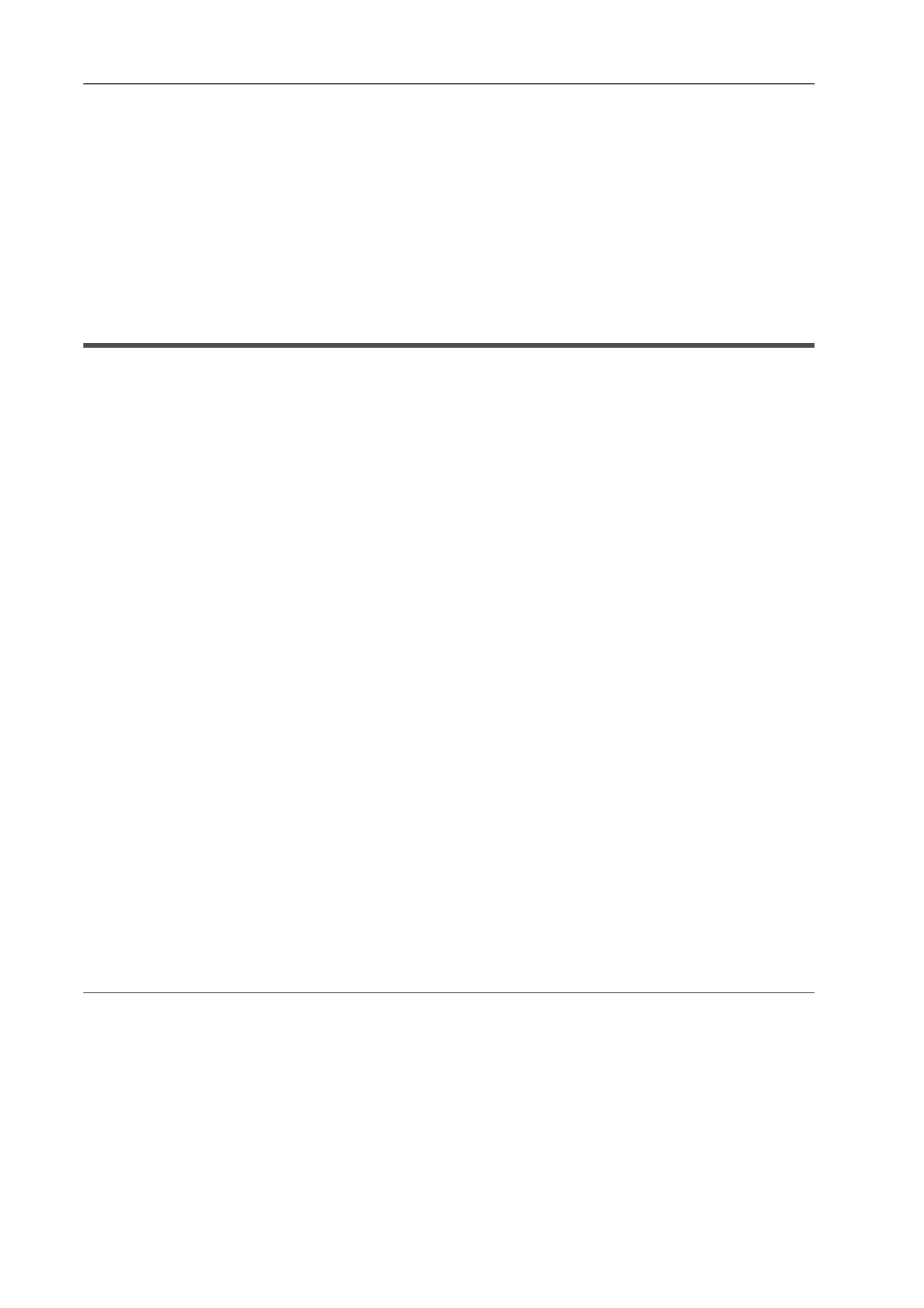
Éditer les lignes temporelles
226
EDIUS - Manuel de référence
3
•
L’ordre de tri des pistes est toujours affiché comme numéro de piste.
• Vous pouvez utiliser jusqu’à 30 caractères pour le nom de piste, et les pistes avec le même nom peuvent
également être utilisées. Les noms de pistes dépassant la plage d’affichage peuvent être consultés à l’aide des
info-bulles.
• Lorsqu’une piste est copiée, le nom est également copié.
• Les noms de pistes par défaut sont définis comme suit :
- Piste vidéo : V
- Piste vidéo/audio : VA
- Piste audio : A
- Piste de titre : T
Utilisation des pistes
Ce qui suit explique comment configurer les pistes sélectionnées, et les opérations pour changer de numéros et
déplacer des pistes.
Comment configurer des pistes
Le contenu suivant peut être configuré dans la boîte de dialogue [Paramètres du projet] (paramètres détaillés).
Vous pouvez aussi définir les paramètres de piste pour chaque séquence dans la boîte de dialogue [Paramètres de
séquence].
• Préréglage du code temporel
• Mode du code temporel
• Longueur totale de la ligne temporelle
• Nombre de pistes
*
• Carte des canaux audio
* Le nombre de pistes ne peut pas être défini dans les paramètres de séquence.
Pour configurer une piste lors de la création d’un nouveau projet, voir « Changement temporaire des réglages de projet
pour créer un nouveau projet », et pour modifier les paramètres lors de l’édition d’une piste, voir « Modification des
Paramètres du Projet ».
Changement temporaire des réglages de projet pour créer un nouveau projet
Modification des Paramètres du Projet
Pour modifier les paramètres de chaque séquence, voir « Paramètres de Séquence ».
Sélectionner des pistes
Sélectionnez la piste à éditer.
1 Cliquez sur le panneau de piste.
La piste sélectionnée change de couleur.
Lorsque vous sélectionnez plusieurs pistes, les pistes sélectionnées peuvent être ajoutées ou annulée à raison d’une
piste à la fois, en cliquant sur le panneau de piste tout en maintenant enfoncée la touche [Ctrl] du clavier.
Vous pouvez sélectionner une plage de pistes d’une seule opération en cliquant sur le panneau de piste le plus haut de
la plage tout en maintenant enfoncée la touche [Maj] du clavier puis en cliquant sur le panneau de piste le plus bas de
la plage.
Toutes les pistes peuvent être sélectionnées en double-cliquant sur le panneau de piste.
2
Alternative
• Sélectionner / désélectionner des pistes (1 à 8A) : [Maj] + [1] - [8]
• Sélectionner / désélectionner des pistes (1 à 8VA/V) : [Maj] + [Ctrl] + [1] - [8]
• Sélectionner / désélectionner des pistes (toutes les pistes vidéo) : [Maj] + [9]
• Sélectionner / désélectionner des pistes (toutes les pistes vidéo) : [Maj] + [Ctrl] + [9]
• Sélectionner / désélectionner des pistes (toutes les pistes) : [Maj] + [0], [Maj] + [Ctrl] + [0]
Verrouiller des pistes
Lorsqu’une piste est verrouillée, la piste ne peut plus être éditée ou déplacée.